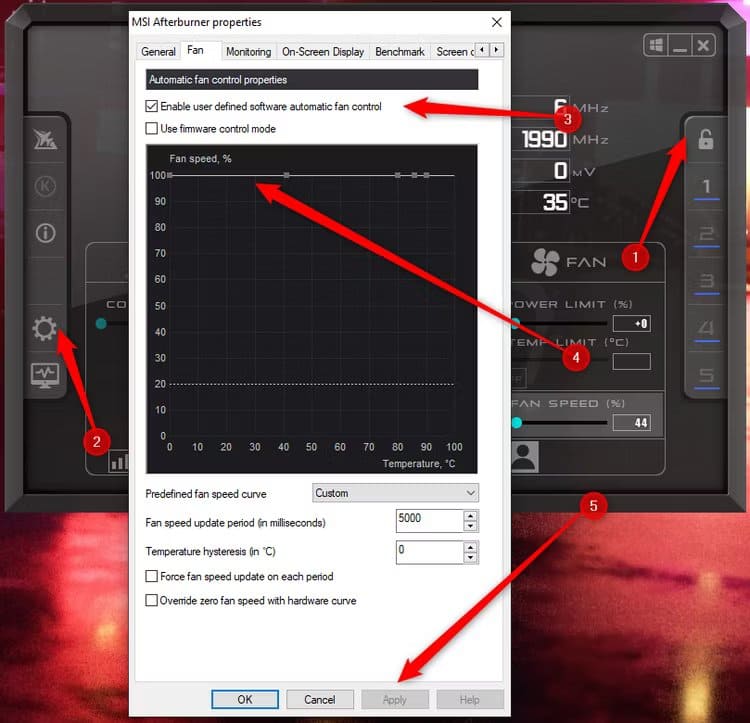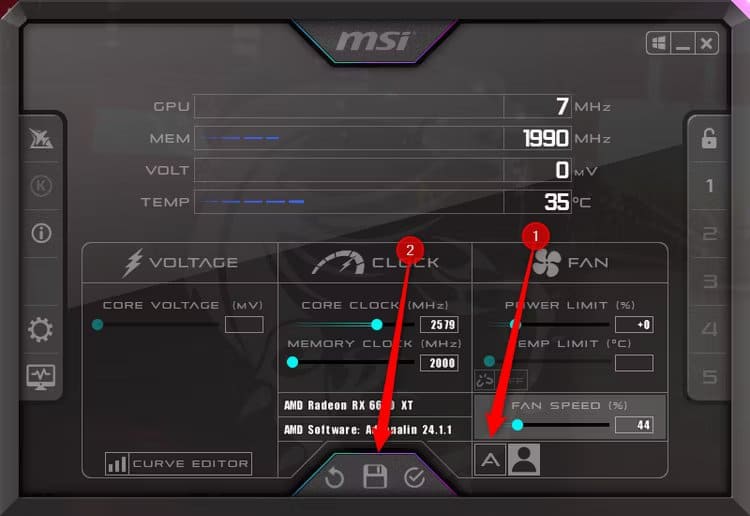هل تريد تنظيف جهاز الكمبيوتر؟
هل تخشى تنظيف الغبار داخل جهاز الكمبيوتر الخاص بك بقدر ما أفعل؟ إذا كانت الإجابة بنعم، فسوف يسعدك سماع أن لدي خدعة لا تتطلب عملاً يدويًا أو منفضات الهواء المضغوط.
تشغيل المراوح بنسبة 100% لبضع دقائق يؤدي إلى إزالة الغبار
الغبار ضار بجهاز الكمبيوتر الخاص بك بعدة طرق. إذا تراكمت طبقة سميكة على المراوح والمبددات الحرارية وثنائي الفينيل متعدد الكلور، فإنها تنشئ طبقة عازلة يمكن أن تؤدي إلى ارتفاع درجة حرارة جهاز الكمبيوتر الخاص بك. تدور المراوح المسدودة بشكل أبطأ، مما يؤدي إلى تفاقم المشكلة. إذا كان الغبار سيئًا بشكل خاص، وقمت بنقل جهاز الكمبيوتر من منطقة دافئة إلى منطقة باردة، فقد يتسبب ذلك في حدوث تكثيف وقصر دائرة مكوناتك. لذلك، تريد التخلص من الغبار بشكل متكرر. أوصي بتنظيفه مرة واحدة على الأقل في الشهر.
ومع ذلك، فإن إخراج جهاز الكمبيوتر الخاص بك بالخارج وتفجيره بالهواء المضغوط ليس أمرًا عمليًا دائمًا. والخبر السار هو أنه يمكنك التخلص من كمية كبيرة من الغبار ببساطة عن طريق ضبط جميع مراوح الكمبيوتر لديك على 100% والسماح لها بالعمل لمدة 5-10 دقائق. سوف تنفصل كتل كبيرة من الغبار العالقة في المبددات الحرارية وحول مراوحك وتتطاير حول العلبة.
على افتراض أن لديك ما يكفي من مراوح العادم وتدفق الهواء الجيد، فسوف يتطاير بعض الغبار من جهاز الكمبيوتر الخاص بك. ومع ذلك، بعد السماح للمشجعين بالقيام بالأعمال الثقيلة، يجب عليك إيقاف تشغيل جهاز الكمبيوتر الخاص بك تمامًا عن طريق إيقاف تشغيله وإيقاف تشغيل مصدر الطاقة. بعد ذلك، قم بإزالة اللوحة الجانبية اليسرى والتقط بعناية أي كتل كبيرة من الغبار الموجودة على أجزاء جهاز الكمبيوتر الخاص بك.
وبهذه الطريقة، تكون قد تمكنت من إزالة جزء كبير من الغبار من جهاز الكمبيوتر الخاص بك في أقل من 15 دقيقة وبدون أي جهد تقريبًا. من المحتمل أن تظل لديك طبقة رقيقة من الغبار على جميع المكونات، لكن تأثيرها على أداء التبريد لا يكاد يذكر. لقد أزلت معظم الغبار بأقل قدر من الجهد، وهذا هو الهدف من هذه الخدعة.
كيفية ضبط سرعة المروحة يدويًا
اللوحة الأم هي المسؤولة عن إدارة سرعات المروحة، لذا فإن الطريقة الأسهل والأكثر موثوقية لتغيير سرعة كل من الهيكل وسرعة مروحة وحدة المعالجة المركزية هي من خلال BIOS. لدينا أدلة حول كيفية فتح BIOS على نظامي التشغيل Windows 10 وWindows 11. بمجرد دخولك إلى BIOS، ابحث عن أي خيارات تشير إلى سرعة المروحة أو درجة حرارتها. يختلف تخطيط BIOS الدقيق بين العلامات التجارية ونماذج اللوحة الأم، لذلك قد يتعين عليك التحقق من دليل المستخدم لمعرفة مكان العثور عليه.
بمجرد القيام بذلك، قم بتغيير سرعة المروحة لجميع المراوح من تلقائي إلى 100%. احفظ التغييرات وأعد تشغيل الكمبيوتر للتمهيد إلى Windows. من المفترض أن تسمع الآن مراوح وحدة المعالجة المركزية والحافظة الخاصة بك وهي تدور بصوت عالٍ، لكننا لم ننته بعد. الخطوة التالية هي ضبط مراوح بطاقة الرسومات على 100% أيضًا.
قد يكون لدى بائع بطاقة الرسومات الخاصة بك تطبيق تابع لجهة خارجية يتيح لك التحكم في سرعة المروحة، ولكن قد تجد أنه من الأسهل استخدام أداة عالمية تابعة لجهة خارجية، مثل MSI Afterburner. بعد تنزيله وتثبيته، تأكد من ضبط أيقونة القفل الموجودة على اليمين في وضع إلغاء القفل من خلال النقر عليها، ثم النقر على أيقونة الترس والانتقال إلى “المروحة”. حدد “تمكين التحكم التلقائي في المروحة بواسطة برنامج محدد من قبل المستخدم”، واسحب جميع المربعات الصغيرة إلى الأعلى، ثم اضغط على “تطبيق”. سيبدأ المعجبون الآن بالدوران بنسبة 100%.
دع العملية لبضع دقائق. لا تتردد في الابتعاد عن جهاز الكمبيوتر وتناول فنجان من القهوة، أو مجرد استخدام الكمبيوتر بينما تقوم المراوح بإزالة الغبار عن جهاز الكمبيوتر من أجلك. بفضل تدفق الهواء الأقصى، سيكون جهاز الكمبيوتر الخاص بك أكثر برودة أثناء أعباء العمل الثقيلة مثل الألعاب والعرض. تذكر إعادة ضبط سرعة المروحة على الوضع التلقائي بمجرد الانتهاء. بالنسبة لمراوح الحالة ووحدة المعالجة المركزية، اتبع نفس الخطوات المذكورة أعلاه في BIOS، وبالنسبة لبطاقة الرسومات، انقر فوق أيقونة سرعة المروحة التلقائية متبوعة بأيقونة الحفظ.
لا يزال جهاز الكمبيوتر الخاص بك بحاجة إلى تنظيف شامل من وقت لآخر
على الرغم من أن هذه الخدعة هي طريقة سهلة للتخلص من الغبار بسرعة، إلا أنها ليست دقيقة بشكل خاص. يمكن لمعجبيك فعل الكثير فقط. ستجد أن شفرات المروحة الفردية لا تزال ملتصقة بالغبار، ولن تكون المبددات الحرارية نظيفة بنسبة 100% أيضًا.
حتى إذا كنت تستخدم هذه الطريقة للتحكم في تراكم الغبار، فلا يزال بإمكان جهاز الكمبيوتر الخاص بك الاستفادة من عملية إزالة الغبار بشكل أكثر شمولاً، خاصة إذا كان الغبار متكتلًا. للتنظيف الشامل، خذ جهاز الكمبيوتر الخاص بك إلى الخارج وقم بتفجيره بعلبة من الهواء المضغوط. قم بإزالة الغبار العنيد من شفرات المروحة وثنائي الفينيل متعدد الكلور عن طريق تنظيفه بلطف باستخدام فرش مضادة للكهرباء الساكنة.